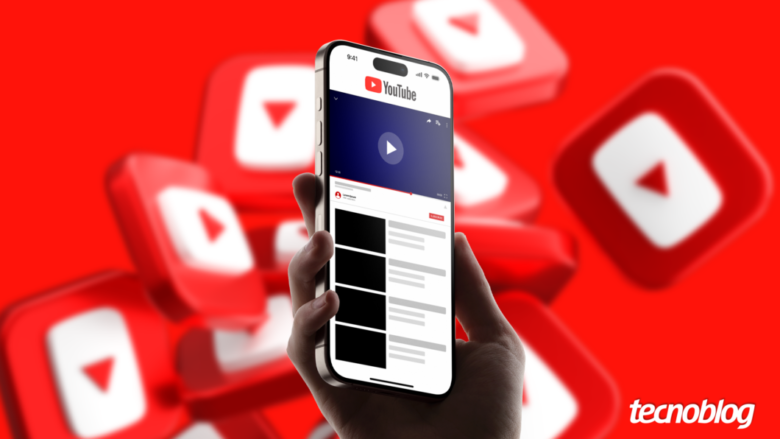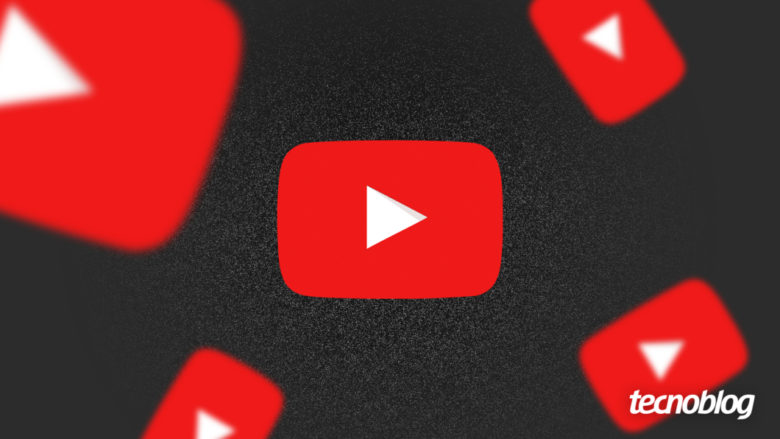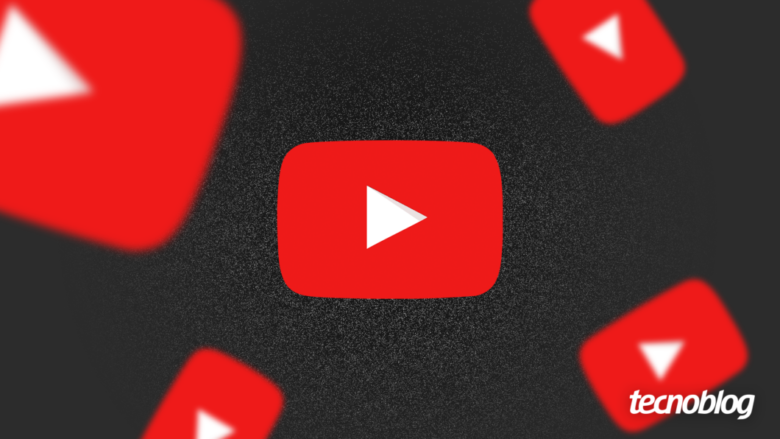Empresas mudam postura sobre direitos autorais e já faturam alto com YouTube
Empresas mudam postura sobre direitos autorais e já faturam alto com YouTube
Ferramenta permite que donos de direitos monetizem vídeos infratores (ilustração: Vitor Pádua/Tecnoblog)
Resumo
Empresas donas de direitos autorais embolsaram US$ 12 bilhões com a monetização de vídeos de terceiros no YouTube.
Content ID identifica automaticamente conteúdos protegidos e permite que donos dos direitos escolham bloquear, rastrear ou monetizar.
Recentemente, estúdios foram criticados por monetizar vídeos falsos gerados por IA, o que levou suspensão da monetização em canais.
Se o principal medo de criadores do YouTube já foi ter seus vídeos derrubados por direitos autorais, isso aos poucos está mudando. Isso porque, apesar de ser motivo de dor de cabeça para muitos, o sistema Content ID tornou-se uma verdadeira mina de ouro para empresas e artistas que detêm esses direitos.
A plataforma demonstrou num relatório recente que das 2,2 bilhões de reivindicações de direitos autorais feitas em 2024, 90% resultaram na monetização de conteúdo. Ou seja, em vez de bloquear ou remover os vídeos, os proprietários dos direitos optaram por veicular anúncios neles e receber uma parcela da receita gerada.
Empresas rendem bilhões “de tabela” com a ferramenta
O Content ID já rendeu mais de US$ 12 bilhões aos detentores de direitos desde a sua criação, apenas com anúncios em conteúdo reivindicado. O montante total pago pelo YouTube a criadores, artistas e empresas de mídia nos três anos anteriores a janeiro de 2024 ultrapassa os US$ 70 bilhões.
A ferramenta responde por 99,43% de todas as ações de direitos autorais na plataforma. Ele compara o conteúdo enviado pelos usuários com um vasto banco de dados de arquivos de referência fornecidos pelos proprietários de direitos.
Quando o Content ID identifica uma correspondência, o detentor do direito pode escolher entre três ações principais: bloquear o vídeo, rastrear suas estatísticas de visualização ou, a opção mais popular, monetizá-lo.
Apesar do número enorme de reivindicações, menos de 1% foi contestado — quando o criador do vídeo decide discordar da acusação de uso indevido. Parece pouco, mas isso representa cerca de 22 milhões de disputas. Dessas, 65% foram resolvidas a favor de quem publicou o vídeo.
Acesso ao Content ID é restrito
O acesso ao sistema Content ID não é para todos. O YouTube o restringe a alguns milhares de parceiros verificados — como grandes estúdios, gravadoras e sociedades de gestão de direitos — que demonstram necessidade e possuem vastos catálogos.
Para os demais criadores e detentores de direitos, o YouTube oferece um formulário online e a Copyright Match Tool.
YouTube foi contra empresas que monetizavam IA
Grandes estúdios de Hollywood foram pegos no flagra ganhando com vídeos de IA (ilustração: Vitor Pádua/Tecnoblog)
Apesar de estar se tornando uma fonte de receita fácil para donos de propriedade intelectual, o modelo foi alvo de polêmica nos últimos meses, quando estúdios de cinema foram pegos monetizando com vídeos falsos, feitos com IA, ao invés de derrubá-los.
Na ocasião, o Deadline expôs que estúdios como Warner Bros., Sony e Paramount reivindicaram receitas de anúncios de trailers publicados em canais como Screen Culture e KH Studio. Os vídeos contêm imagens falsas, geradas por IA, de grandes produções, como o próximo filme do Superman, Homem-Aranha e Gladiador II.
Após a investigação, o YouTube suspendeu a monetização dos canais, que seguem ativos na plataforma.
A atitude dos estúdios foi criticada pelo Sindicato dos Atores (SAG-AFTRA), que trava uma luta recorrente pela normatização do uso de IA na indústria, pois “incentiva empresas de tecnologia e ganhos de curto prazo às custas do trabalho criativo humano”.
Com informações do YouTube e TorrentFreak
Empresas mudam postura sobre direitos autorais e já faturam alto com YouTube
Empresas mudam postura sobre direitos autorais e já faturam alto com YouTube
Fonte: Tecnoblog